Android环境搭配及简单HelloWord.docx
《Android环境搭配及简单HelloWord.docx》由会员分享,可在线阅读,更多相关《Android环境搭配及简单HelloWord.docx(30页珍藏版)》请在冰豆网上搜索。
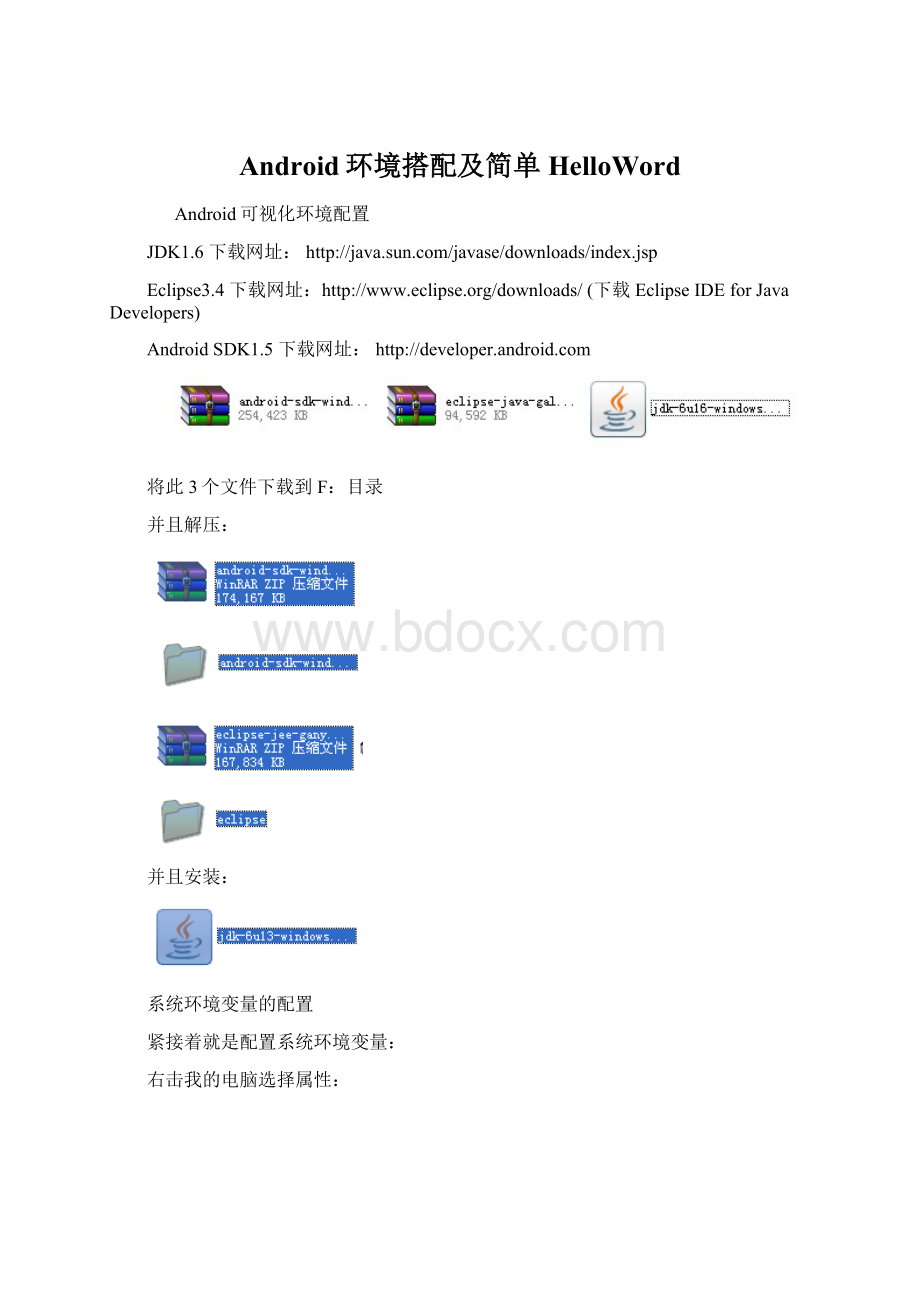
Android环境搭配及简单HelloWord
Android可视化环境配置
JDK1.6下载网址:
Eclipse3.4下载网址:
http:
//www.eclipse.org/downloads/(下载EclipseIDEforJavaDevelopers)
AndroidSDK1.5下载网址:
将此3个文件下载到F:
目录
并且解压:
并且安装:
系统环境变量的配置
紧接着就是配置系统环境变量:
右击我的电脑选择属性:
将会出现如下:
点击环境变量:
并且在系统环境变量中新建以及编辑变量:
新建:
JAVA_HOME=””此处选择jdk的位置安装默认为C:
\ProgramFiles\Java\jdk1.6.0_13
CLASSPATH=.;%JAVA_HOME%\lib;%JAVA_HOME%\lib\tools.jar;%JAVA_HOME%\lib\dt.jar
编辑:
path变量
jdkbin目录的位置默认为:
C:
\ProgramFiles\Java\jdk1.6.0_13\bin
abdroid的tools目录如:
F:
\android-sdk-windows-1.5_r2\android-sdk-windows-1.5_r2\tools
紧接着打开开始解压的
打开eclipse
点击help选择更新软件
点击AddSite在Location里面键入地:
http:
//dl-
紧接着点击安装
安装成功会提示重启Eclipse
再次进入Eclipse
点击Window选择preferences
会发现在树列表中会多一个名为Android的节点:
选中此节点:
配置SDK的目录即开始解压的
配置完毕紧接着是点击Apply之后点击OK(完毕)
接着点击Window进入AVD管理
接着创建一个AVD
NAME:
随便起一个名字如android1.5
Target:
选项框选择开始的android1.5即我们开始配置好的
SDCard:
虚拟内存填写126M注意M的大小写
Skin模拟器的样式这里就选择默认的
所有配置已经完毕
接着我们配置Android的辅助视图:
进入Other
这里我们经常用到的为LogCat,Devices,LogCat:
LogCat:
可以查看到模拟手机内部的文件信息以及一系列出错信息
Devices:
显示模拟器运行过程
EmulatorControl:
模拟发送短信信息等一系列事情
现在一系列配置都已经完毕我们来做一个HelloAndroid的实例
首先我们新建一个工程:
选择Androidproject
将会出现如下信息
Prijectname:
工程名字
Contents:
单选框一个工程还是导入现有工程
BuildTarget:
选择使用那一个JDK
Applicationname:
应用程序名字
Packagename:
创建包
CreateActivity:
创建一个Activity如果你是J2EE程序员这个就相当于struts的Action类
MinSDKVersion:
JDK版本
创建完毕:
目录介绍:
Src:
java源文件即我们写的java后缀名的文件代码在里面有我们之前所填写创建的一个MainActivity.java文件
Gen:
并没有创建gen这个目录但是为什么出现此目录呢?
没错这个是Android给我们自动生成的一个目录并且还在次目录下创建了一个R文件(此R文件后面会讲到)
Android1.5:
如果你是java程序员就应该很熟悉这个就书库文件即Android的核心文件
Assets:
没有用到过
Res.:
放置资源文件的目录
Res.drawable:
一般用来存储相关应用的图片以及mp3播放文件等
Res.layout:
用来存储布局信息如果你是j2ee程序员那么此目录下的文件相当于jsp文件即html文件,只是Android是以xml方式进行布局的
Res.values:
存储的相关的样式文件(CSS)以及经常用到的字符串信息的声明,但是也是以xml进行封装的
AndroidManifest.xml:
工程描述文件,相当于j2ee的web.xml文件,它可以设置第一启动的Activity文件(即j2ee的Action类)
现在我们将此应用程序运行起来:
将鼠标移动到工程名右击:
选择……
此时应用程序将运行起来并弹出dos界面即模拟器
在此信息栏可以看到模拟器的运行过程:
可能由于等待过久模拟器将处于省电状态这个时候我们点击MENU可以使它运行我们的程序:
这个时候将出现如下字:
那么它是如何出现如下字体的呢?
首先我们运行程序的时候程序会去查看AndroidManifest.xml(工程描述文件)
xmlversion="1.0"encoding="utf-8"?
>
android="
package="com.zxkj.luowei"
android:
versionCode="1"
android:
versionName="1.0">
icon="@drawable/icon"android:
label="@string/app_name">
name=".MainActivity"
android:
label="@string/app_name">
name="android.intent.action.MAIN"/>
name="android.intent.category.LAUNCHER"/>
minSdkVersion="3"/>
我们主要关注的就是application里面的配置信息:
android:
icon:
指此应用程序的图片在模拟器里面可以看到:
点击家的按钮
接着拉开抽屉
可以看到:
此图片就在:
Res.drawable(般用来存储相关应用的图片以及mp3播放文件等)
目录下
@drawable/icon
@代表在当前应用找
android:
label
android:
label="@string/app_name"
即在
显示的名字
这里会在
我们打开values/Strings.xml文件
xmlversion="1.0"encoding="utf-8"?
>
HelloWorld,MainActivity!
My_One_Android_Project
会发现一个name为app_name的String声明并且其值于我们之前模拟器所显示的标题一样
name=".MainActivity">
声名一个Activity类此类在.MainActivity下其中点代表com.zxkj.luowei
即之前配置的package="com.zxkj.luowei"
label="@string/app_name">
代表
My_One_Android_Project
name="android.intent.action.MAIN"/>
name="android.intent.category.LAUNCHER"/>
代表一个Action能做些什么事情这里代表此Activity是第一启动项
name="android.intent.action.MAIN"/>
一般情况下此name是可以任意改动的但是除此之外因为sdk后台会根据这个名字来调如果你改动则找不到了
name="android.intent.category.LAUNCHER"/>
标志为第一启动项
接下来进入
MainActivity.java类
packagecom.zxkj.luowei;
importandroid.app.Activity;
importandroid.os.Bundle;
publicclassMainActivityextendsActivity{
/**Calledwhentheactivityisfirstcreated.*/
@Override
publicvoidonCreate(BundlesavedInstanceState){
super.onCreate(savedInstanceState);
setContentView(R.layout.main);
}
}
会发现我们之前填写的MainActivity类继承自Activity类
并且重写了此类的onCreate(BundlesavedInstanceState)方法
此方法会在实例化此类的时候一并调用(建议了解下Activity的生命周期)
importandroid.os.Bundle用于映射字符串的值可以在Android之间进行通讯
super.onCreate(savedInstanceState);代表调用父类的方法并且将savedInstanceState传给父类
setContentView(R.layout.main);
现在打开R文件
packagecom.zxkj.luowei;
publicfinalclassR{
publicstaticfinalclassattr{
}
publicstaticfinalclassdrawable{
publicstaticfinalinticon=0x7f020000;
}
publicstaticfinalclasslayout{
publicstaticfinalintmain=0x7f030000;
}
publicstaticfinalclassstring{
publicstaticfinalintapp_name=0x7f040001;
publicstaticfinalinthello=0x7f040000;
}
}
此目录保存了res目录下的所有资源并且给它们一个标识码好让程序直接访问
如
publicstaticfinalclassstring{
publicstaticfinalintapp_name=0x7f040001;
publicstaticfinalinthello=0x7f040000;
}
代表Strings.xml文件下生命的String变量
此类是不可以被修改的并且当你更新
res此目录下的文件也同时被更新
如你向drawable丢进去一个
文件
会发现:
publicstaticfinalclassdrawable{
publicstaticfinalinticon=0x7f020000;
publicstaticfinalintqkss=0x7f020001;
}
多出一个qkss
然而
setContentView(R.layout.main);
则代表
publicstaticfinalclasslayout{
publicstaticfinalintmain=0x7f030000;
}
打开:
xmlversion="1.0"encoding="utf-8"?
>
android="
android:
orientation="vertical"
android:
layout_width="fill_parent"
android:
layout_height="fill_parent"
>
android:
layout_width="fill_parent"
android:
layout_height="wrap_content"
android:
text="@string/hello"
/>
LinearLayout:
这是一个布局信息标志它所包含的View都是线性布局是
android:
orientation:
android:
orientation="vertical"
可以改成:
android:
orientation="horizontal"
vertical此属性代表View是以垂直进行排序
horizontalvertical此属性代表View是以横向进行排序
android:
layout_width:
android:
layout_width="fill_parent"
可以改成:
android:
layout_width="wrap_content"
fill_parent横向全部填充
wrap_content横向顺其改变(如图片是多大就显示多大)
当然我们还可以为它设置大小如:
android:
layout_width="61px"
android:
layout_height与android:
layout_width类似
android:
text:
android:
text="@string/hello"
这里text代表是显示什么内容
@string/hello代表在values/Strings.xml文件里面读取
我们打开values/Strings.xml文件
xmlversion="1.0"encoding="utf-8"?
>
HelloWorld,MainActivity!
My_One_Android_Project
会发现一个name为hello的String声明并且其值于我们之前模拟器所显示的内容一样
可能还有些人对于
LinearLayout
布局中的
android:
orientation="vertical"
android:
orientation="horizontal"
这2者不是很了解好的现在我做一个列子:
将main.xml进行修改部分
xmlversion="1.0"encoding="utf-8"?
>
android="
android:
orientation="vertical"
android:
layout_width="fill_parent"
android:
layout_height="fill_parent"
>
android:
layout_width="wrap_content"
android:
layout_height="wrap_content"
android:
text="@string/hello"
/>
android:
layout_width="wrap_content"
android:
layout_height="wrap_content"
android:
text="此为线性布局的垂直布局"
/>
android:
layout_width="wrap_content"
android:
layout_height="wrap_content"
android:
text="此为线性布局的垂直布局"
/>
android:
layout_width="wrap_content"
android:
layout_height="wrap_content"
android:
text="此为线性布局的垂直布局"
/>
这里我多添加了几个Button即按钮运行起来:
可以看倒这就是线性垂直的效果
再将
android:
orientation改成:
android:
orientation="horizontal"
为什么只看见一个Button呢按下Ctrl不放接着按下F12就知道原因了
现在我们将
android:
layout_width="wrap_content"
android:
layout_height="wrap_content"
android:
text="@string/hello"
/>
改成
android:
id="@+id/text_Id"
android:
layout_width="wrap_content"
android:
layout_height="wrap_content"
android:
text="@string/hello"
/>
意思就是为TextView声明一个标识符(Id)
并且名字是text_Id
查看R文件:
publicstaticfinalclassid{
publicstaticfinalinttext_Id=0x7f050000;
}
会发现多了一个text_Id并且还分配给它一个识别码
此识别码直接指向TextView
现在我们修改MainActivity的OnCreate方法
packagecom.zxkj.luowei;
importandroid.app.Activity;
importandroid.os.Bundle;
importandroid.widget.TextView;
publicclassMainActivityextendsActivity{
/**Calledwhentheactivityisfirstcreated.*/
privateTextViewone_Text;
@Override
publicvoidonCreate(BundlesavedInstanceState){
super.onCreate(savedInstanceState);
setContentView(R.layout.main);
one_Text=(TextView)findViewById(R.id.text_Id);
one_Text.setText("HelloWord");
}
}
privateTextViewone_Text;
声明一个TextView起名叫one_Text
one_Text=(TextView)findViewById(R.id.text_Id);
找到R.id.text_Id标识码的View
在Android里面所有的视图都继承自View这个类
因此在这里我们需要强制转换
one_Text.setText("HelloWord");
为one_Text设置显示内容为HelloWord
运行起来:
显示结果为:
浅谈AndroidSDK
在Android的应用开发中,通常使用的是java语言开发,除了需要熟悉JAVA语言基础知识之外,还需要了解Android提供扩展的java功能
Android重要包的描述
android.app
封装了Android应用程序全局模型的高级类。
android.content
包含用于在设备上访问和发布数据的类。
android.database
包含了用于浏览内容提供源返回数据的类。
android.database.sqlite
包含了SQLLite数据库管理类,应用程序可以利用这些类来管理其私有数据库。
android.graphics
允许你直接在屏幕上绘图的绘图工具,比如画布、颜色过滤器、点和矩形等。
android.graphics.drawable
提供了用于管理多种可视界面元素的类,这些可视界面元素仅用于显示,例如bitmap和gradient。
android.graphics.glutils
提供了大量能够在Android设备上使用OpenGL嵌入式系统版(OpenGLES)绘图的类.
android.hardware
提供对硬件设备的支持,这些硬件设备不一定会出现在每一个Android设备上。
android.location
定义Android定位和相关服务的类。
android.media
定位,视频,音频和相关的服务
用于网络连接的类,功能比.*强大。
android.opengl
提供OpenGL(高性能图形算法行业标准)工具。
3D加速等
android.os
提供设备上基础的操作系统服务、信息传递和进程间通信。
android.provider
提供用于方便地访问Android支持的内容提供源的类。
android.sax
一个可以方便地编写高效、健壮的SAXhandler的框架。
android.speech.recognition
提供用于语音识别的类。
android.telephony
提供了用于拨打、接收以及监听电话和电话状态的工具。
android.telephony.gsm
提供了用于从GSM电话上控制或读取数据的类。
android.text
提供了